Opravit chybu Forza Horizon 4 Tato aplikace nemůže otevřít – TechCult
Různé / / April 06, 2023
Forza Horizon 4 je jednou z nejlepších závodních her, které jsou dnes na internetu k dispozici. Přesto se někteří uživatelé potýkají s několika problémy, jako je Forza Horizon 4, tato aplikace nemůže při otevření hry otevřít chybu. Pokud také čelíte stejnému FH4, tato aplikace nemůže otevřít chybu na vašem PC, jste na správném místě! Tato příručka se zaměřuje na odstraňování problémů s hacky, které vám pomohou opravit chybu, kterou tato aplikace nemůže otevřít na počítači se systémem Windows 10.

Obsah
- Jak opravit chybu Forza Horizon 4 Tato aplikace nemůže otevřít
- Metoda 1: Základní kroky pro odstraňování problémů
- Metoda 2: Aktualizujte nebo přeinstalujte ovladače grafiky
- Metoda 3: Aktualizujte systém Windows
- Metoda 4: Dočasně deaktivujte antivirus (pokud je to možné)
- Metoda 5: Nastavte herní proces na vysokou prioritu
- Metoda 6: Nastavte vysoký výkon v možnostech napájení
- Metoda 7: Resetujte nebo znovu zaregistrujte Microsoft Store
- Metoda 8: Oprava Microsoft Visual C++ Redistributable
- Metoda 9: Přeinstalujte Microsoft Visual C++ Redistributable
- Metoda 10: Aktualizujte DirectX
- Metoda 11: Přeinstalujte Forza Horizon 4
Jak opravit chybu Forza Horizon 4 Tato aplikace nemůže otevřít
Neexistuje žádný konkrétní důvod, který spouští Forza Horizon 4, tato aplikace nemůže otevřít problém. Přesto jsme analyzovali několik online zpráv a diskusních platforem a uvedli možné faktory, které způsobují problém na vašem počítači se systémem Windows 10.
- Systémové požadavky pro hru nejsou splněny.
- Nějaký program na pozadí blokuje hru.
- Nevyužíváte administrátorská práva k tomu, aby hra fungovala funkčně.
- Poškozená mezipaměť Windows Store brání otevření hry.
- Nevhodné nastavení data a času.
- Hra není nastavena na vysokou prioritu a váš počítač má vysoký výkon v nastavení napájení.
- Ovladače grafiky na vašem PC nejsou kompatibilní.
- Antivirus nebo firewall na vašem PC brání normálnímu spuštění hry.
- Balíčky Microsoft Visual C++ nejsou v nejnovější verzi.
Zde je několik účinných metod odstraňování problémů, které vám pomohou opravit chybu FH4, kterou tato aplikace nemůže otevřít na vašem počítači se systémem Windows 10.
Metoda 1: Základní kroky pro odstraňování problémů
Následuje několik základních metod řešení problému.
1A. Ujistěte se, že počítač splňuje herní požadavky
Několik uživatelů hlásilo, že Forza Horizon 4 tato aplikace nemůže otevřít problém, který se vyskytuje na vašem PC, když hra nesplňuje systémové požadavky. Před stažením jakékoli aplikace/hry do zařízení se ujistěte, že váš počítač splňuje minimální požadavky aplikace. Chcete-li znát minimální požadavky jakékoli aplikace, musíte se podívat na její oficiální web. Musíte zkontrolovat tři aspekty požadavků: grafickou kartu, DirectX a systémové požadavky.
Zde jsou požadavky vašeho PC podle očekávání Forza Horizon 4.
| MINIMÁLNÍ POŽADAVKY | DOPORUČENÉ POŽADAVKY | |
| procesor | Intel i3-4170 @ 3,7 GHz NEBO Intel i5 750 @ 2,67 GHz | Intel i7-3820 @ 3,6 GHz |
| RAM | 8 GB | 12 GB |
| OS | Windows 10 verze 15063.0 nebo vyšší | Windows 10 verze 15063.0 nebo vyšší |
| VIDEOKARTA | NVidia 650TI NEBO NVidia GT 740 NEBO AMD R7 250x | NVidia GTX 970 NEBO NVidia GTX 1060 3GB NEBO AMD R9 290x NEBO AMD RX 470 |
| PIXELOVÝ SHADER | 5.0 | 5.1 |
| VERTEX SHADER | 5.0 | 5.1 |
| VYHRAZENÁ VIDEO RAM | 2 GB | 4 GB |
1B. Zavřete úkoly na pozadí
Několik procesů na pozadí běžících na vašem PC může narušovat procesy Forza Horizon 4. Tyto programy mohou přispívat k chybě otevření této aplikace. Postupujte podle našeho průvodce Jak ukončit úlohu ve Windows 10 pro ukončení všech procesů na pozadí.

1C. Nastavte správné datum a čas
Nesprávné nastavení data a času ve vašem počítači může přispět k tomu, že Forza Horizon 4 tato aplikace nemůže otevřít chybu na počítači se systémem Windows. Chcete-li synchronizovat nastavení data, oblasti a času v počítači se systémem Windows 10, postupujte podle níže uvedených pokynů.
1. zmáčkni Klávesy Windows + I společně otevřít Nastavení systému Windows.
2. Nyní vyberte Čas a jazyk možnost, jak je znázorněno.
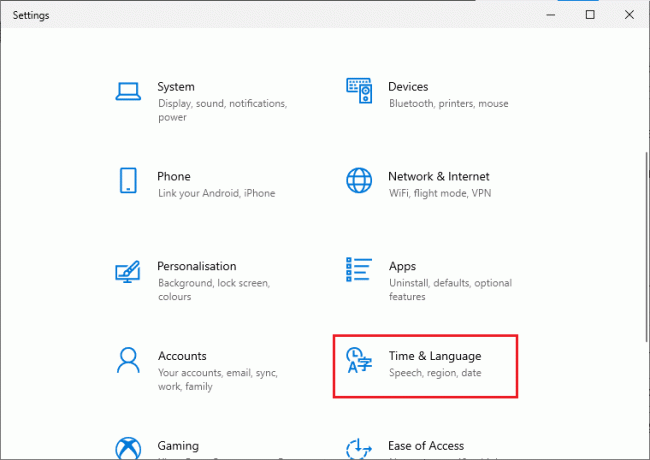
3. Dále v Čas schůzky zkontrolujte dvě hodnoty Nastavte čas automaticky a Nastavte časové pásmo automaticky možnosti jsou zapnuté.
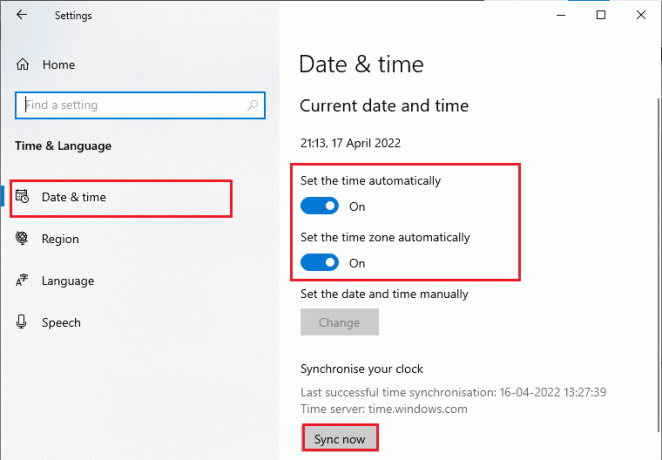
4. Poté klikněte na Synchronizovat nyní jak je zvýrazněno výše. Zkontrolujte, zda je problém Forza Horizon 4 vyřešen nebo ne.
1D. Ověřte integritu herních souborů (ve službě Steam)
Viděli jsme mnoho případů, kdy herní soubory buď chyběly, nebo byly poškozené, nebo měly neúplné instalace. Uživatelé se také mohou setkat s chybou Forza Horizon 4, kterou tato aplikace nemůže otevřít, pokud jsou přerušeni procesem aktualizace nebo pokud se herní soubory přesouvají. Tímto způsobem otevřete Steam a použijete vestavěnou funkci pro ověření integrity hry. Pokud aplikace něco najde, bude nahrazen. Postupujte podle kroků uvedených v našem průvodci, Jak ověřit integritu herních souborů ve službě Steam.

Metoda 2: Aktualizujte nebo přeinstalujte ovladače grafiky
Pokud pro vás výše uvedené metody nefungovaly, je možné, že v počítači nemáte nainstalované správné ovladače grafické karty. Ovladače usnadňují interakci mezi hardwarem a hrou a jsou důležitými součástmi. Pokud jsou ovladače poškozené nebo zastaralé, může to způsobit chybu FH4, kterou tato aplikace nemůže otevřít. Pokud nevíte, jak aktualizovat ovladače grafiky, postupujte podle pokynů uvedených v této příručce 4 způsoby aktualizace ovladačů grafiky v systému Windows 10.

Pokud aktualizace ovladačů grafiky diskutovaný problém nevyřešila, zkuste ovladače grafiky přeinstalovat. Existují různé způsoby, jak přeinstalovat ovladače grafiky v systému Windows. Pokud s reinstalací grafických ovladačů začínáte, přečtěte si tuto příručku Jak odinstalovat a znovu nainstalovat ovladače v systému Windows 10 a postupujte podle tam uvedených pokynů.

Přečtěte si také:Oprava nespouštění Forza Horizon 4 ve Windows 10
Metoda 3: Aktualizujte systém Windows
Pokud má váš počítač nějaké chyby, může to způsobit chybu FH4, kterou tato aplikace nemůže otevřít, můžete to jednoduše opravit aktualizací operačního systému. Postupujte podle kroků uvedených v této příručce Jak stáhnout a nainstalovat nejnovější aktualizaci systému Windows 10 pokud s aktualizací počítače se systémem Windows 10 začínáte.

Zkontrolujte, zda je problém s Forza Horizon (FH4) na PC vyřešen po aktualizaci Windows.
Metoda 4: Dočasně deaktivujte antivirus (pokud je to možné)
Jakékoli nové nejnovější aktualizace hry mohou být někdy zabráněny antivirovým balíkem. Antivirový software jako Avast a Norton s největší pravděpodobností zabrání jakékoli nejnovější aktualizaci systému Windows a doporučuje se dočasně zakázat jakýkoli antivirový software třetích stran nebo vestavěný antivirový software, abyste opravili chybu Forza Horizon 4, kterou tato aplikace nemůže otevřít. Přečtěte si náš článek na Jak dočasně zakázat antivirus v systému Windows 10 a podle pokynů v průvodci dočasně deaktivujte antivirový program v počítači.
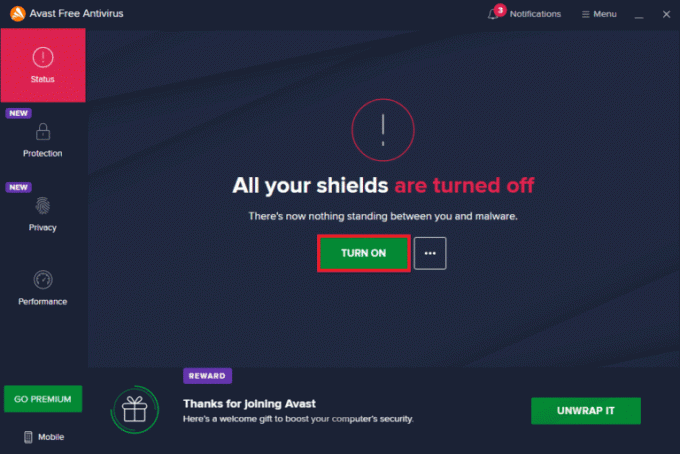
Jakmile budete schopni diskutovaný problém vyřešit, nezapomeňte antivirový program znovu povolit, protože systém bez sady zabezpečení je vždy hrozbou.
Přečtěte si také:Opravit chybový kód Forza Horizon 5 FH301
Metoda 5: Nastavte herní proces na vysokou prioritu
Preference aplikace nebo procesu sděluje počítači důležitost a zda by měl být při přidělování zdrojů upřednostněn před ostatními. Priorita každé aplikace je ve výchozím nastavení normální, kromě systémových procesů. Forza Horizon (FH4) se nemusí načíst do vašeho počítače, pokud nemá dostatek zdrojů.
1. zmáčkni Klávesy Ctrl + Shift + Esc společně otevřít Hlavní panel.
2. Nyní vyhledejte Proces Forza Horizon (FH4).
3. Poté změňte prioritu na S vysokou prioritou a zkontrolujte, zda to funguje.
Poznámka: Prioritu měňte velmi opatrně, protože neopatrná změna priority procesu by mohla způsobit, že váš systém bude extrémně pomalý nebo nestabilní.
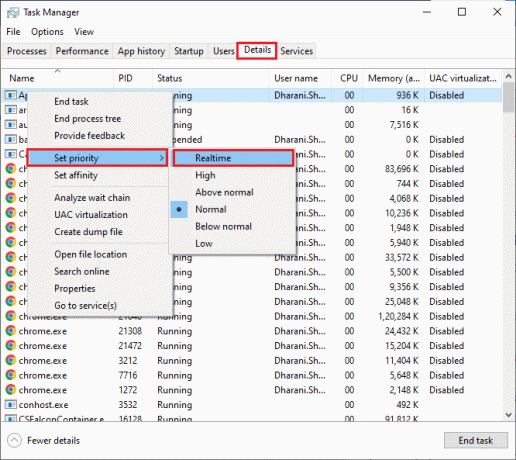
4. Zavři Správce úloh a restartujte počítač a zkontrolujte, zda je chyba Forza Horizon (FH4) v systému Windows 10 vyřešena.
Metoda 6: Nastavte vysoký výkon v možnostech napájení
Svou hru můžete také optimalizovat při nastavování vysoce výkonného plánu napájení. Tyto plány napájení jsou vyvinuty pro správu nastavení napájení v přenosných nastaveních. Chcete-li ve svém systému použít nastavení plánu napájení s vysokým výkonem, postupujte podle níže uvedených pokynů.
1. zmáčkni Klávesy Windows + I společně otevřít Nastavení systému Windows.
2. Nyní přejděte v seznamu dolů a klikněte na Systém jak je zvýrazněno níže.

3. Nyní vyberte Síla a spánek možnost a klikněte na Další nastavení napájení pod Související nastavení. Viz obrázek.
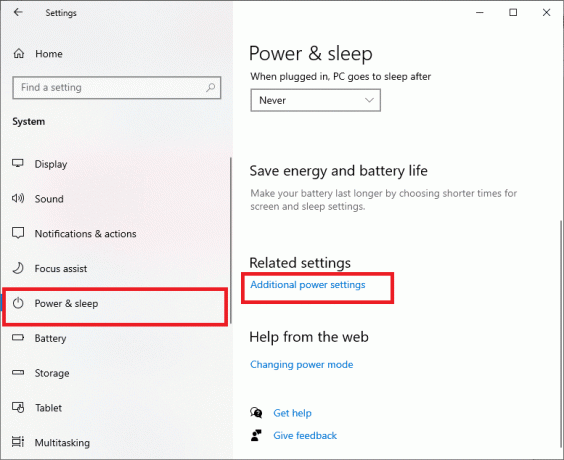
4. Nyní vyberte Vysoký výkon možnost pod Vysoké doplňkové plány jak je znázorněno na obrázku níže.
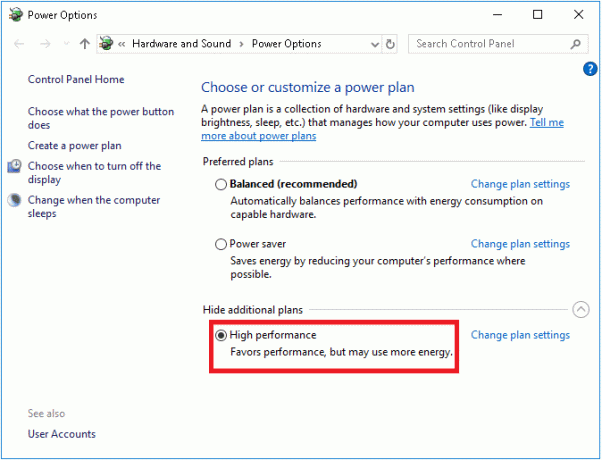
Nyní jste optimalizovali svůj systém, zkontrolujte, zda můžete opravit chybu, kterou tato aplikace nemůže otevřít nebo ne.
Přečtěte si také:Oprava Forza Horizon 5 zaseknutá na obrazovce načítání
Metoda 7: Resetujte nebo znovu zaregistrujte Microsoft Store
Vymazání aplikace a mezipaměti spojené s Microsoft Store pomůže opravit chybu Forza Horizon 4, kterou tato aplikace nemůže otevřít. Tento proces odstraní mezipaměť Windows Store, přihlašovací údaje, nastavení a předvolby z vašeho PC. Přesto budou aplikace nainstalované z Microsoft Store zachovány ve vašem počítači s Windows 10.
1. Udeř klíč Windows a typ Microsoft Storea poté vyberte Nastavení aplikace volba.
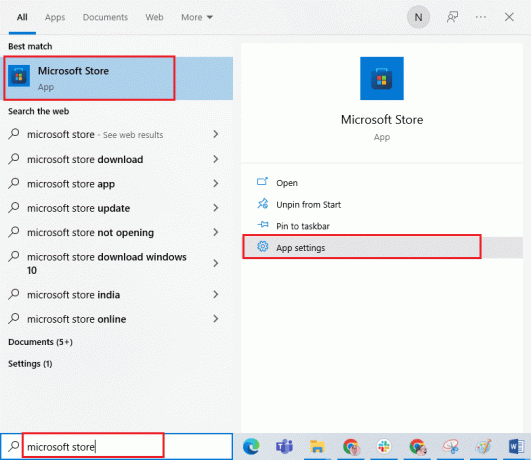
2. Nyní přejděte dolů Nastavení obrazovce a klikněte na Resetovat možnost, jak je zvýrazněno.
Poznámka: Data vaší aplikace budou při resetování smazána Microsoft Store.
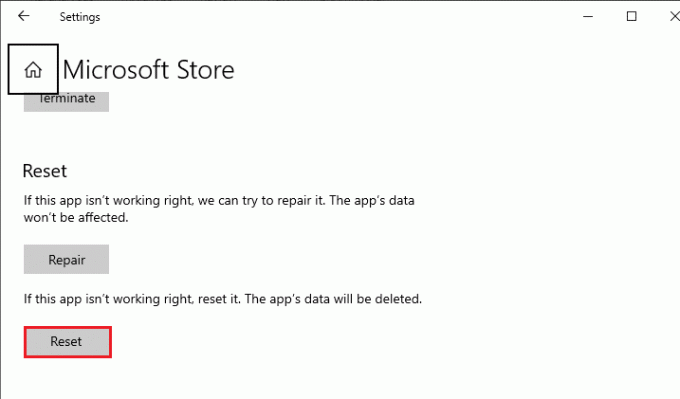
3. Nyní potvrďte výzvu kliknutím na Resetovat a restartujte počítač.
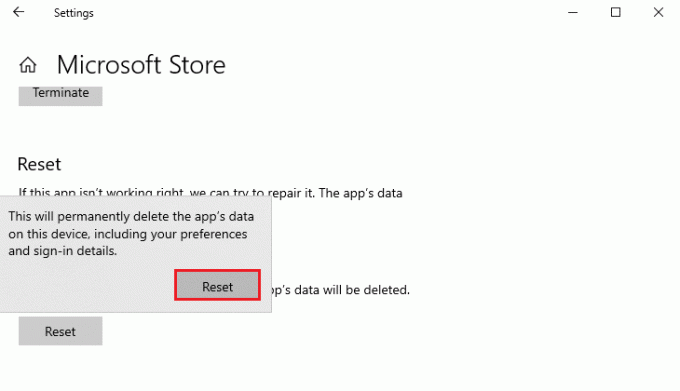
S největší pravděpodobností resetování obchodu Microsoft Store opraví, že tato aplikace nemůže otevřít chybu Windows 10. Pokud přesto čelíte tomu samému, zvažte opětovnou registraci obchodu Microsoft podle pokynů níže.
1. Udeř klíč Windows a typ Windows PowerShell, pak klikněte na Spustit jako administrátor.
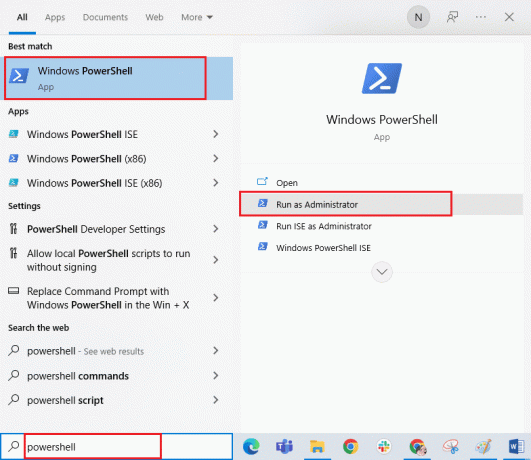
2. Nyní vložte následující příkazový řádek do prostředí Windows PowerShell a stiskněte Zadejte klíč.
PowerShell -ExecutionPolicy Unrestricted -Command "& {$manifest = (Get-AppxPackage Microsoft. WindowsStore).InstallLocation + 'AppxManifest.xml'; Add-AppxPackage -DisableDevelopmentMode -Register $manifest}
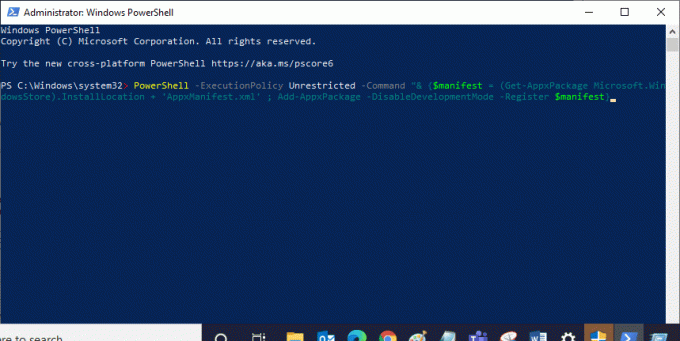
3. Počkejte, až budou příkazy provedeny a nyní by byl problém vyřešen.
Metoda 8: Oprava Microsoft Visual C++ Redistributable
Případně se můžete pokusit opravit balíčky Microsoft Visual C++ Redistributable, abyste opravili Forza Horizon 4, tato aplikace nemůže otevřít chybu, jak je uvedeno v našem průvodci Jak opravit Microsoft Visual C++ Redistributable.
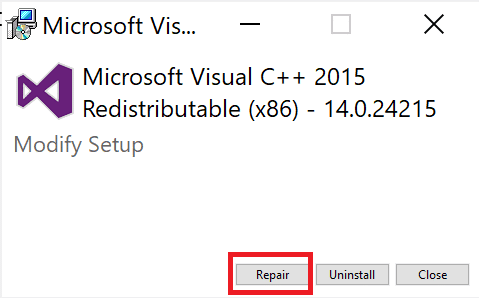
Přečtěte si také: Oprava chyby Forza Horizon FH5 0x803FB107
Metoda 9: Přeinstalujte Microsoft Visual C++ Redistributable
Pokud předchozí metoda opravy Microsoft C++ Visual Redistributable nevyřešila chybu této aplikace nelze otevřít, budete muset redistribuovatelnou položku znovu nainstalovat. Postupujte podle kroků uvedených v našem průvodci Jak přeinstalovat Microsoft Visual C++ Redistributable znovu nainstalovat balíčky.

Metoda 10: Aktualizujte DirectX
Chcete-li si užít plynulý multimediální zážitek ve hře Forza Horizon 4, musíte se ujistit, zda je nainstalováno rozhraní DirectX a zda je aktualizováno na nejnovější verzi. DirectX vám pomůže zlepšit zážitek z vizuálních médií zejména pro grafické hry a aplikace. Chcete-li to provést, postupujte podle našeho průvodce, Jak aktualizovat DirectX ve Windows 10.
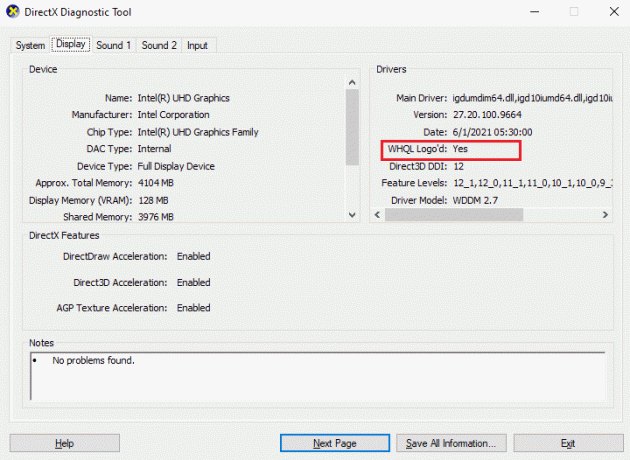
Nyní zkontrolujte, zda můžete opravit chybu v FH4.
Přečtěte si také:Opravit chybu Microsoft Visual C++ 2015 Redistributable Setup se nezdaří 0x80240017
Metoda 11: Přeinstalujte Forza Horizon 4
Pokud vám žádná z metod nepomohla, zkuste hru přeinstalovat, pokud je to možné. Všechna nastavení a konfigurační nastavení budou obnovena, když jej znovu nainstalujete, a proto existuje více šancí, že dosáhnete opravy Forza Horizon 4 tato aplikace nemůže otevřít problém.
1. zmáčkni Klávesy Windows + I společně otevřít Nastavení systému Windows.
2. Nyní klikněte na Aplikace nastavení.

3. Nyní vyhledejte a klikněte na Forza Horizon 4 a vyberte Odinstalovat volba.

4. Nyní potvrďte výzvu, pokud existuje, a restartovatPC jakmile odinstalujete Forza Horizon (FH4).
5. Poté si hru stáhněte znovu z Microsoft Store.
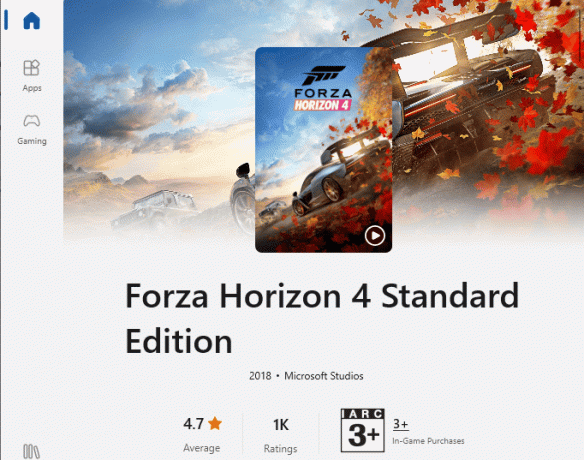
Nakonec jste přeinstalovali Forza Horizon na váš počítač. Opravilo by to všechny problémy spojené s aplikací.
Doporučeno:
- 11 způsobů, jak opravit chybový kód Minecraft Deep Ocean
- Opravit chybu You Have Been Disconnected Error v Halo Infinite
- Oprava koktání Forza Horizon 5 ve Windows 10
- Oprava Forza Horizon 4 FH001 ve Windows 10
Doufáme, že vám tento návod pomohl a mohli jste jej opravit Forza Horizon 4 tuto aplikaci nelze otevřít chyba na vašem zařízení. Dejte nám vědět, která metoda se vám osvědčila nejlépe. Také, pokud máte nějaké dotazy/návrhy týkající se tohoto článku, neváhejte je hodit do sekce komentářů níže.
Elon je technický spisovatel na TechCult. Píše návody už asi 6 let a pokryl mnoho témat. Rád se zabývá tématy souvisejícími s Windows, Androidem a nejnovějšími triky a tipy.

![4 způsoby, jak opravit mizení kurzoru myši [NÁVOD]](/f/e6b31eeebc9369dbe108fbf78c16ea4b.png?width=288&height=384)
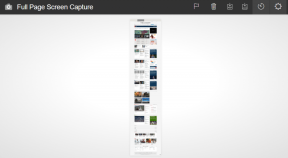
![Aplikace Photo ve Windows 10 neustále padá [VYŘEŠENO]](/f/8023ca187499ca351426cf7abc7e7fab.png?width=288&height=384)